Marami sa atin ang nagtatrabaho o pumapasok sa paaralan nang malayuan, kaya't ang pagsulat ay mas mahalaga kaysa dati na malinaw na nakikipag-usap tayo. Para sa karamihan ng mga tao, ang pagsusulat ng isang artikulo ay isang mahirap na gawain. Ang pagsusulat ng artikulo ay nangangailangan na mayroon kang mga kasanayan sa pagsulat. Kung nais mong pagbutihin ang iyong pagsusulat, maaari kang gumamit ng ilang mga tool sa pagsulat tulad ng Grammarly Check at Microsoft Editor.
Ang Grammarly at Microsoft Editor ay mga tool sa pagsulat. Maaari nilang suriin ang grammar at higit pa sa mga dokumento, mail, at web. Sa mga tool sa pagsulat na ito, ang parehong mga novice at propesyonal ay maaaring magsulat nang may kumpiyansa. Sa mga tampok na makakatulong na palakasin ang iyong spelling, grammar, at istilo. Susunod, ihahambing namin ang dalawang tool sa pagsulat at tutulungan ka naming pumili ng angkop.
Mga Nilalaman
Seksyon 1 - Grammarly 1. Ano ang Grammarly 2. Paano Gumamit ng Grammarly
Seksyon 2 - Microsoft Editor 1. Ano ang Microsoft Editor 2. Paano Gumamit ng Microsoft Editor
Seksyon 1 - Grammarly
1. Ano ang Grammarly
Ang Grammarly ay isang online grammar checker. Sa grammar checker na ito, maaari mong suriin ang iyong English text para sa mga error sa grammar, spelling, at bantas at ipadala ang iyong teksto sa Ingles sa platform at gamitin ang kanilang napakalaking database upang matulungan kang makita at maitama ang mga error sa iyong teksto.
Samantala, hindi lamang ito isang tseke sa gramatika, isang spell check, o isang pagwawasto ng bantas. Ito ay isang komprehensibong tool sa pagsulat na makakatulong sa iyo na sumulat ng malinaw, walang bahid na teksto na mag-iiwan ng isang pangmatagalang impression sa iyong mga mambabasa. Sa Grammarly, maaari mong pagbutihin ang iyong mga kasanayan sa pagsulat sa pagwawasto ng grammar, spelling, bantas at mga problema sa istraktura ng pangungusap, maling paggamit ng mga salita, pagta-type, atbp.
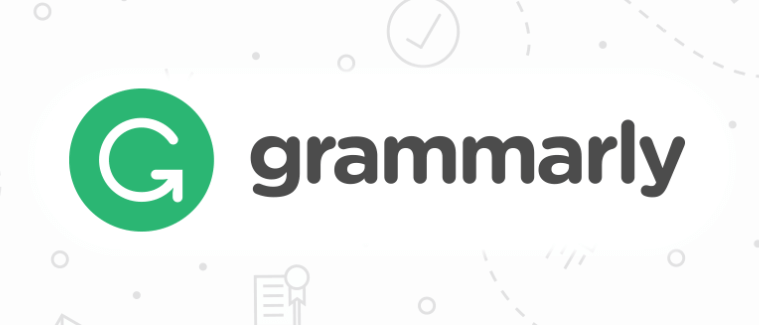
Mga kalamangan:
- Magbigay ng detalyadong mga ulat sa istatistika sa mga artikulo
- Maaaring magtakda ng iyong sariling mga layunin sa pagsusulat
- Magbigay ng higit pang mga mungkahi para sa pagbabago ng teksto
Kahinaan:
- Sinusuportahan lamang ang apat na uri ng Ingles
2. Paano Gumamit ng Grammarly
Mayroong dalawang bersyon ng Grammarly. Maaari mong gamitin ang Grammarly extension o Grammarly online. Ngayon, tuturuan namin kayo kung paano gamitin ang dalawang bersyon na ito.
Grammarly Extension
Nag- aalok ang Grammarly ng isang extension ng browser para sa Chrome, Safari, Firefox, at Microsoft Edge. Matutulungan ka nitong iwasan ang mga pagkakamali sa pagsusulat sa Gmail, Facebook, WordPress, Linkedin, at anumang iba pang lugar na iyong sinusulat sa Internet.
Hakbang 1. Kailangan mong bisitahin ang Chrome Store upang i-download ito.
Hakbang 2. Maghanap sa Grammarly . Piliin ang Grammarly, i-download ito, at i-click ang "Magdagdag ng extension".
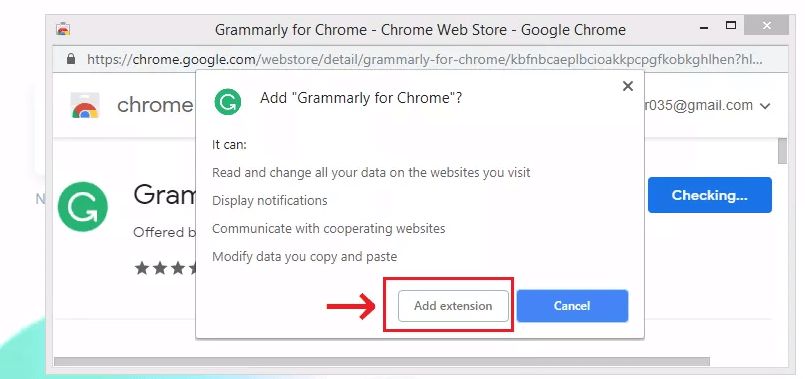
Hakbang 3. Kapag na-install mo ang extension, makikita mo ang berdeng "G" na icon sa tuktok na bar ng iyong browser. Mag-click sa icon, magpapakita ito ng isang toolbar. Maaari mong ayusin ang iyong mga kagustuhan sa pamamagitan ng pag-click sa icon na "G" sa toolbar ng iyong browser.
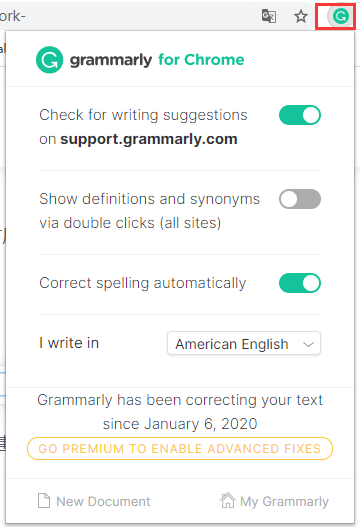
Hakbang 4. Kapag na- Grammarly ang extension ng Grammarly , magsisimula kang makakita ng mga mungkahi sa pagsusulat habang nagta-type ka sa iba't ibang mga website.
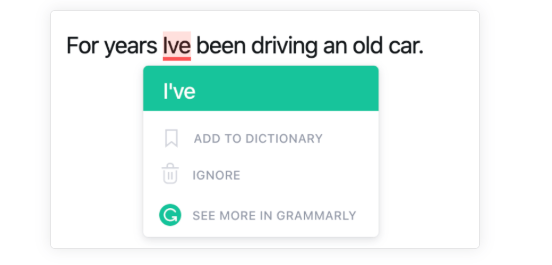
Grammarly Online
Ang Grammarly ay isang libreng katulong sa pagsulat sa online. Nag- aalok ang Grammarly ng pagsuri sa gramatika, pag-check ng baybay, at mga serbisyo sa pagtuklas ng plagiarism kasama ang mga mungkahi tungkol sa kalinawan sa pagsulat, konklusyon, bokabularyo, istilo ng paghahatid, at tono. Mula sa grammar at spelling hanggang sa istilo at tono, tinutulungan ka ng Grammarly alisin ang mga pagkakamali at hanapin ang mga perpektong salita upang ipahayag ang iyong sarili.
Hakbang 1. Mag-navigate sa website ng Grammarly . Maaari kang Mag-log in sa website gamit ang iyong Google, Apple, o Facebook account.
Hakbang 2. Mag-upload ng dokumento o lumikha ng isang bagong dokumento sa Grammarly.
Hakbang 3. Kapag nakita ng gramatika ang isang problema sa pagsulat sa teksto, makakakita ka ng pula, asul, berde, o lila na may salungguhit. Mag-click sa anumang salungguhit na salita o parirala upang makita ang mungkahi ni Grammarly.
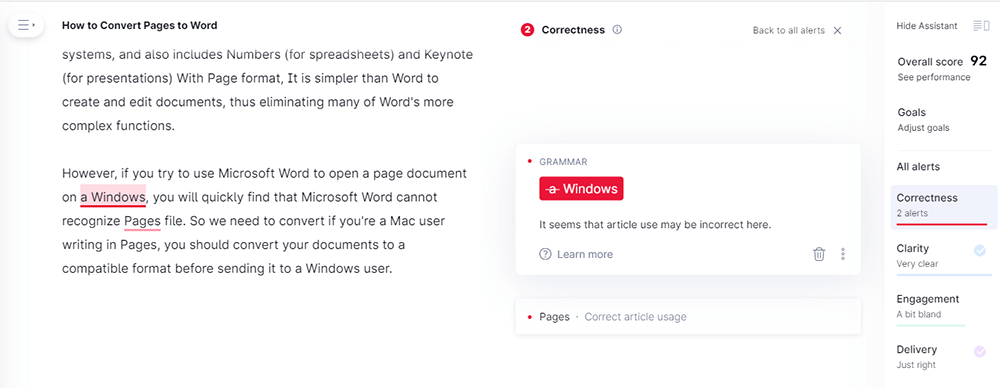
Hakbang 4. I-click ang pindutang "I-download" sa sidebar upang i-download ang dokumento.
Seksyon 2 - Microsoft Editor
1. Ano ang Microsoft Editor
Ang Microsoft Editor ay isang artipisyal na katulong sa pagsusulat ng katalinuhan na makakatulong sa iyo na sumulat nang may kumpiyansa sa higit sa 20 mga wika. Nagbibigay ang Microsoft Editor hindi lamang ng pangunahing payo sa grammar at pagtuklas ng spelling ngunit pati na rin mga advanced na touchup ng gramatika.
Samantala, Kahit saan ka magsulat ng isang libro, maaari kang makatanggap ng feedback sa LinkedIn, Gmail, Facebook, at iba pang mga website sa pamamagitan ng extension ng browser na ito. Kung nais mong tulungan ang editor hindi lamang sa Web, maaari mong buksan ang Salita at hanapin ang icon na "Editor" upang makita kung paano makakatulong ang editor sa kabuuan ng dokumento, email, at Web.
Mga kalamangan:
- Sinusuportahan ang higit sa 20 iba't ibang mga wika
- Mabilis na oras ng pagtuklas
Kahinaan:
- Sinusuportahan lamang ng Microsoft Editor Extension ang mga browser ng Edge at Chrome
2. Paano Gumamit ng Microsoft Editor
Hakbang 1. Pumunta sa homepage ng Microsoft Editor. I-download ang bersyon ayon sa iyong browser.

Hakbang 2. I-click ang pindutang "Idagdag sa Chrome" upang i-download ang Microsoft Editor.
Hakbang 3. I-click ang pindutang "Microsoft Editor Extension" sa tabi ng address bar at pagkatapos ay mag-sign in gamit ang iyong Microsoft account.
Mga Tip
"Kung nag-sign in ka sa isang account na nauugnay sa isang Microsoft 365 (Office 365) account, magkakaroon ka ng access sa higit pang mga tampok."
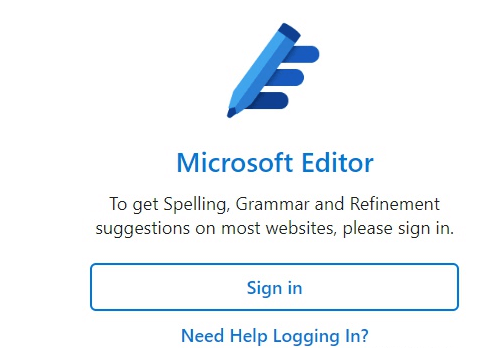
Hakbang 4. Itakda ang Microsoft Editor. Maaari mong piliin kung ano ang suriin ng Editor, at maaari mong patayin ang Editor para sa mga website kung saan hindi mo gusto ang serbisyo.
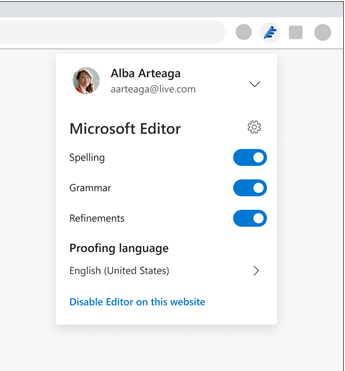
Hakbang 5. Kapag sumulat ka ng mga bagong email, post sa Facebook , tweet sa Twitter sa web, magpapakita ang extension ng mga mungkahi para sa pagbaybay, grammar, at pagpapabuti (tulad ng bantas).
Mga Tip
"Kung may napansin na isang error sa gramatika, makakakita ka ng isang pulang wiggle na salungguhit, na maaari mong i-click upang ma-access ang mga mungkahi para sa wastong pagbaybay. Kung may nakikita kang dalawang asul na salungguhit, mayroong isang problema sa bantas. Ang asul na may gitnang salungguhit na underline ay nagpapahiwatig ng segment ng teksto na kailangang baguhin. "
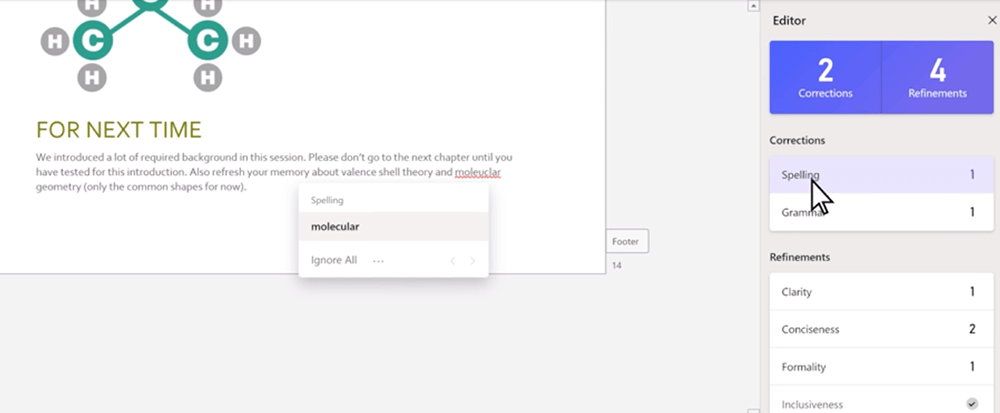
Seksyon 3 - Grammarly VS Microsoft Editor
Ang Grammarly at Microsoft Editor ay mayroong maraming pagkakatulad at pagkakaiba. Sa ibaba ay ihinahambing at sinusuri namin ang dalawang platform na ito sa mga tuntunin ng interface, naaangkop na platform, at ang advanced na bersyon na makakatulong sa iyo na pumili ng mas mahusay.
1. Interface
Ang interface ay ang pinaka-intuitive na pakiramdam ng produkto, at ito ang bahagi na direktang nakakaapekto sa karanasan ng gumagamit. Nagbibigay ang lahat ng ito ng display ng pag-proofread ng teksto sa kanang bahagi ng pahina at maaaring mailunsad sa pamamagitan ng pag-click nang direkta sa iconbar sa toolbar.
Grammarly:
Inilalagay ng Grammarly ang mga kategorya sa toolbar. Sa mga tuntunin ng istatistika, ang pareho at mas detalyadong data ay maaaring ibigay, ngunit ang kaukulang ulat ng istatistika ay makikita lamang pagkatapos ng pag-click sa kabuuang marka. Maaari mo ring i-download ang ulat ng istatistika sa format na PDF.
Microsoft Editor:
Ipinapakita ng Microsoft Editor ang mga kategorya nang direkta sa kahon ng proofreader. Sa kahon ng proofreader, ipinapakita ng Microsoft Editor ang kakayahang mabasa ng dokumento, ang bilang ng mga indibidwal na salita, at ang inaasahang oras ng pagbabasa. Bukod dito, mag-click sa kabuuang marka; maaari mong makita nang intuitive kung ano ang kailangang mapabuti upang mapabuti ang iskor.
2. Masusing Pag-andar
Ang pangunahing pagpapaandar ng dalawang mga tool ay halos pareho, ngunit ang pangunahing pagkakaiba ay ang advanced na pagpapaandar.
Grammarly:
Nagbibigay ang Grammarly ng isang "Pag-andar sa Layunin sa Pagsulat". Samantala, nagbibigay din ito ng higit na naka-target na katatasan para sa propesyonal na pagsulat, tulad ng pagpapahusay ng bokabularyo, pagpili ng passive voice, at iba pa.
Microsoft Editor:
Ang Microsoft Editor ay may tatlong pangunahing mga bloke sa pag-andar lamang: Mga Pagwawasto ng Grammar, Pag-aayos, at Pagpapahusay.
3. Naaangkop na Platform
Parehong gumagana ang parehong Microsoft Editor at Grammarly sa Word, Word Online, at Outlook. Gayunpaman, magkakaiba ang mga naaangkop na platform para sa mga plug-in ng browser.
Grammarly:
Sinusuportahan ng Grammarly ng Edge, Chrome, at Firefox.
Microsoft Editor:
Kasalukuyang sinusuportahan lamang ng Microsoft Editor ang Edge at Chrome.
FAQ
1. Paano magagamit ang Grammarly sa Salita?
Maaari mong i-download ang pinakabagong bersyon ng Grammarly para sa Microsoft Office sa " Grammarly para sa Microsoft Word " at sundin ang mga tagubilin sa pahinang iyon upang mai-install ito.
2. Paano makukuha ang Grammarly Premium nang libre?
Ang Grammarly Premium ay lampas sa grammar upang matulungan kang matiyak na ang lahat ng iyong sinusulat ay malinaw, nakakaengganyo, at propesyonal. Maaari mong basahin ang " 3 Mga Paraan upang Makakuha ng Libre ng Grammarly Premium " upang makakuha ng libreng Grammarly Premium.
3. Anong mga kahaliling Grammarly ang dapat kong gamitin upang mapagbuti ang aking pagsulat?
Bilang karagdagan sa Grammarly, maraming mga online grammar checker upang mapahusay ang iyong mga kasanayan sa pagsulat tulad ng ProWritingAid , Slick Write Writing , at iba pa. Para sa karagdagang impormasyon, maaari mong basahin ang " Nangungunang Libreng Napakahusay na Grammar Checker para sa Teksto ".
Konklusyon
Sa pamamagitan ng paghahambing sa itaas, naniniwala akong mayroon kang mahusay na pag-unawa sa Grammarly at Microsoft Editor. Kung ikaw ay isang karaniwang gumagamit lamang, ang Microsoft Editor ay isang mahusay na pagpipilian. Bagaman kulang ito ng ilang mga advanced na tampok, sapat ito para sa karamihan ng mga sitwasyon sa pagsulat. Kung ikaw ay isang propesyonal na manunulat, ang Grammarly ang pinakamahusay. Ito ay may isang mayaman at makapangyarihang pagpapaandar ng pagbabago ng gramatika at maaaring magbigay sa iyo ng maraming kapaki-pakinabang na payo sa bawat aspeto ng iyong pagsusulat.
Nakatulong ba ang artikulong ito?
Oo O kaya naman HINDI
Inirekomenda para sa iyo
































Magkomento
comment.averageHints.0